在此处查看完整且官方的 Microsoft Copilot 评论
微软的新软件之一是 Copilot。它被认为是一项令人惊叹的人工智能技术,可以帮助用户完成任务。此外,它还可以提供您所需的信息,特别是当您搜索某个主题时。但这不是该软件的功能。如果您想对讨论有更多了解,最好的方法是阅读这篇文章。因此,无需其他任何内容,请检查此内容并了解更多信息 微软副驾驶.
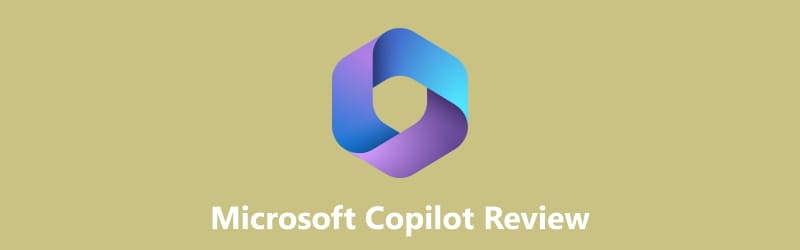
- 指南清单
- 第 1 部分. 副驾驶简介
- 第 2 部分. Copilot 评论:ChatGPT 更好吗
- 第 3 部分. 如何使用 Copilot
- 第 4 部分:有关 Microsoft Copilot Review 的常见问题解答
第 1 部分. 副驾驶简介
什么是微软副驾驶?
在 Windows 11 中,您可以发现多种可以帮助您更轻松地完成任务的功能。其中之一是 Microsoft Copilot。它是微软的人工智能伴侣,涵盖微软的所有项目。它包括 Windows 11、Microsoft 365、Bing 和 Edge。在 Copilot 的帮助下,用户将在各种 Microsoft 程序中的任务的各个方面获得出色的人工智能帮助。最好的例子是 Word、Excel、PowerPoint、Outlook、Teams 等。这些程序将融入 Copilot 来优化任务。它包括在 Word 中创建表格和文本、在 Outlook 中总结电子邮件等等。 Copilot 甚至可以帮助您在使用 Microsoft Excel 时进行 Python 可视化。除此之外,您还可以享受 Copilot 的更多功能。如果您不知道,它也可以编码。您可以知道要编写什么代码以及要使用什么程序语言。之后,您可以获得可用于您的任务的代码。所以,如果你想了解更多关于Microsoft Copilot的信息,进入你的电脑一定会有所帮助。此外,您可以通过查看下面的更多信息来了解更多信息。

Microsoft Copilot 发布日期
Windows 中的 Microsoft Copilot 于 2023 年 9 月 26 日发布。Windows 中的 Copilot 将采用新的 Copilot 图标。然后,在 Microsoft 365 Copilot 中,它于 2023 年 11 月 1 日发布。它将普遍提供给企业客户,每月费用为 $30。
特点与功能
更改设置
如果您不熟悉 Windows,那么调整菜单中的所有设置和选项可能会很困难。如果是这样,Copilot 就能够控制您在 Windows 中的某些设置。在 Copilot 的帮助下,您可以将它们设置为深色模式、更改壁纸、静音以及设置对焦计时器。此外,您可以使用简单的文本提示启动文件资源管理器和捕捉窗口。此功能的另一个好处是它允许您关闭通知并播放您想要的播放列表。
绘画共同创作者
该功能利用OpenAI的DALL-E图像生成模型,使用户能够根据简单的文本描述创建任何所需风格的图像。 Paint Cocreator 提供了多种选项,并允许您将它们合并到画布中以进一步自定义或保存。
总结 Microsoft Edge 中的网页
使用 Microsoft Edge 作为主要浏览器时,您可以享受 Copilot 的各种功能。最有用的功能之一是它能够总结文本。此外,它甚至可以借助 Bing 搜索引擎提供最新信息。该功能可以帮助用户快速总结冗长的文档。副驾驶可以查看页面、访问关键兴趣点并撰写摘要。
视觉AI功能
视觉AI功能是一个很大的帮助,特别是对于充满好奇心的用户来说。例如,您在花园里看到一种植物,但不知道该植物的名称。在这种情况下,副驾驶可以轻松帮助您确定植物的名称和某些内容。您所需要做的就是捕获植物并将其放在您的计算机上。之后,转到 Copilot 并拖动图像。然后,您将看到 Copilot 将为您提供所需的信息。但并不是所有的数据都会给出并且是完美的。有时软件无法识别图像上的内容。
生成文本
如果您是生成式人工智能的新手,您可以在使用 Copilot 时发现更多东西。使用副驾驶,您可以请求创作一首简单的诗、一封求职信、给同事的电子邮件等等。此外,如果您开始新的聊天,Copilot 会让您选择是否想要更平衡、更精确和更有创意的选项。这样,副驾驶就可以准确地回答您的询问。此外,Copilot 不仅仅是一个文本生成器。您还可以提出问题、烹饪食谱技巧、针对某个问题的建议等等。因此,如果您想使用此功能,则必须在计算机上使用 Copilot。
第 2 部分:Copilot 评论:Copilot 与 ChatGPT
副驾驶 是一项人工智能技术,可以为所有用户提供巨大的帮助,无论他们关心什么问题。此外,Copilot 将 LLM(大型语言模型)的强大功能与 Microsoft Graph 中的数据(例如日历、聊天、文档、会议等)相结合。此外,您还可以将 Copilot 嵌入到 Excel、Outlook、Teams、PowerPoint 和 Word 等 Microsoft 程序中。有了这个,您可以释放生产力并提高您的技能和创造力。另外,与 ChatGPT 相比,Copilot 可以提供更新的信息,这使您的内容更具吸引力。下面,我们提供了您在使用 Copilot 时可能遇到的一些优势。然后,我们将将该软件与 ChatGPT 进行比较,了解它们作为令人惊叹的人工智能工具的功能。
- 它可以生成文本和图像。
- 用户可以提出问题并得到准确的答复。
- 不可能嵌入各种微软程序。
- 它可以提供最新的信息。
- 可在各种平台上使用。
- 有些函数很难理解。
你想知道两者之间有什么区别吗 副驾驶 和 聊天GPT?那我们先讨论一下什么是ChatGPT。 ChatGPT 是一种自然处理技术,它使用机器学习和语言生成来回答问题等。它的创建是为了通过对评论或问题有很好的理解来模仿人类对话。这样,ChatGPT 将更具吸引力,并且可以提供很好的反馈和响应。 ChatGPT 提供了更多功能,例如撰写论文、编码、总结内容、构建简历等等。但 ChatGPT 无法提供最新信息,这是它的缺点。
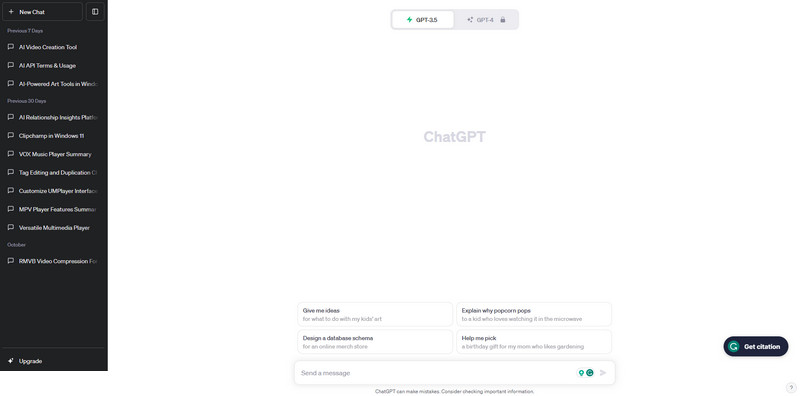
在用户界面方面,Copilot 更易于理解且易于导航。另一方面,ChatGPT 的布局比较复杂,对于初学者来说并不理想。此外,在生成图像方面,Copilot 是最好使用的软件。它可以生成图像、文本等。与 ChatGPT 不同,它仅专注于生成书面内容,这可能会限制用户的体验。最后,在搜索更新信息时,更可靠的软件是 Microsoft Copilot。它可以提供最新的信息,帮助用户在每次讨论中都了解情况。
作为我们对这些人工智能技术的判断,我们可以看出 Copilot 比 ChatGPT 更好。您可以嵌入各种Microsoft程序并获取最新信息。因此,如果您正在寻找强大的 AI,则必须在计算机上访问 Microsoft Copilot。
第 3 部分. 如何使用 Copilot
在本部分中,您将学习如何使用 Microsoft Copilot。此外,您还可以在 Windows 11 上访问 Copilot。要开始该过程,您可以检查并按照以下方法操作。
首先要做的就是购买 微软副驾驶 来访问它。完成后,继续安装过程。
前往 个性化 > 任务栏 在您的计算机上并打开 副驾驶 选项。执行此操作后,您将在任务栏上看到 Copilot 图标。您可以单击副驾驶按钮或输入“视窗+C” 键盘上的键。
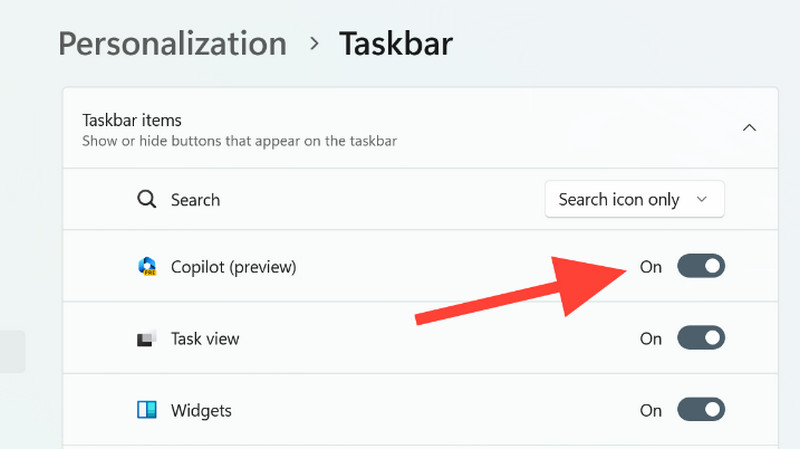
之后,副驾驶将有三种模式可供选择,根据您的喜好。这些都是 更有创意, 更确切, 和 更平衡。选择适合您的。
如果需要,您还可以将主题设置为深色模式。单击后 深色模式 选项,您会注意到 Copilot 主题将变成黑色。
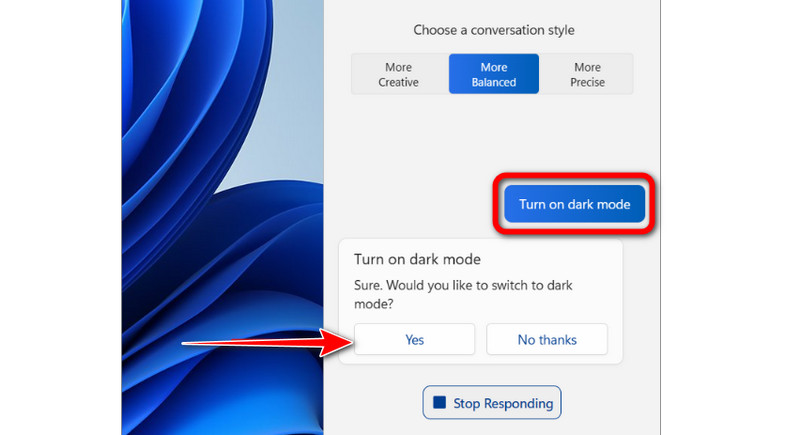
如果您想尝试与机器人聊天,请开始在 Copilot 的底部输入“有什么问题就问我”。然后,您就可以开始使用这个聊天机器人了。
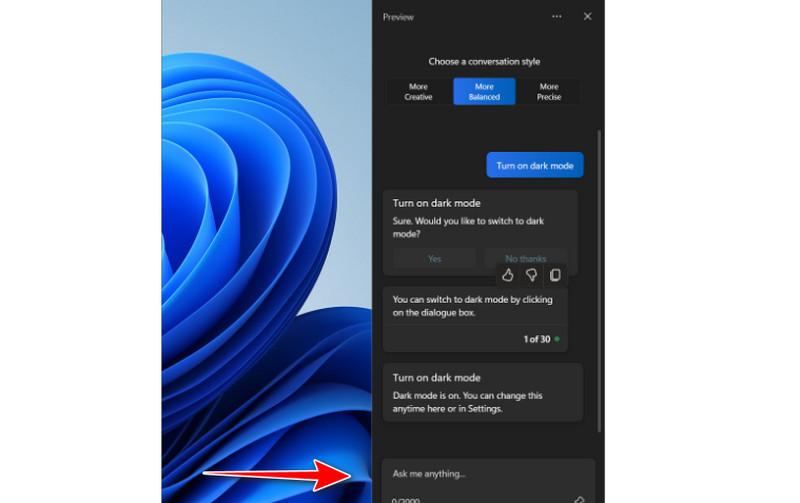
在 Microsoft Copilot 中记录和捕获聊天的优秀程序
如果您想在使用 Microsoft Copilot 时录制或捕获聊天内容,可以借助 ArkThinker Screen Recorder。如果您想保留对话以供进一步查看,最好下载此录音机。此外,由于其友好的用户界面,您可以轻松捕获和记录您的聊天。另外,屏幕录像机允许您在录制过程中截取屏幕截图。此外,您甚至可以在使用该程序时使用更多功能。录音后,您可以编辑录音机聊天内容,例如 修剪、捕捉图像等等。在易用性方面,ArkThinker可在Windows和Mac电脑上使用,适合所有用户。因此,如果您正在寻找一款出色的屏幕录像机,您必须尝试这个程序。
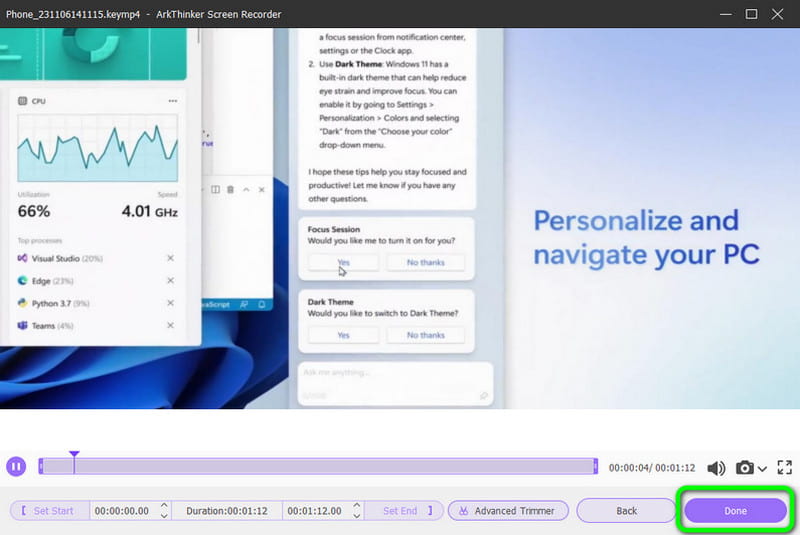
第 4 部分:有关 Microsoft Copilot Review 的常见问题解答
我可以免费使用 Copilot 吗?
不幸的是,没有。如果您想访问 Microsoft Copilot,则必须购买其订阅计划。支付完套餐费用后,您就可以开始在计算机上操作 Copilot。
我在哪里可以访问 Copilot?
您可以在 Windows 11 操作系统上访问 Microsoft Copilot。访问该软件后,您还可以将其嵌入各种 Microsoft 程序,例如 Outlook、Word、PowerPoint 等。
如何在 Vscode 中使用 Copilot?
您必须首先在计算机上安装 Vscode。然后,您必须有一个扩展,例如 Github Copilot。此扩展可购买。之后,您需要在Vscode中登录GitHub。获得授权后,您就可以开始在 Vscode 中使用 Copilot。
这 微软副驾驶 是您可以用来简化任务的最佳人工智能技术之一。您可以提出问题、创建简历、讨论某事、总结内容等等。因此,有时您出于某种原因想要使用 Copilot 录制聊天记录。如果是这样,您必须使用 ArkThinker Screen Recorder。该屏幕录像机允许您记录您的每一次聊天,并使用快照功能捕获它们。
你怎么看这个帖子?点击评价这篇文章。
出色的
评分: 4.9 / 5(基于 573 票)
相关文章
- 人工智能聊天
- 什么是 AI 聊天机器人、优点和 10 个最佳 AI 聊天机器人应用程序
- GPT-3 Playground 评论、价格、优点、缺点和替代方案
- Roboco Review 和 Roboco AI 聊天机器人助理替代方案
- 什么是 Anima:AI Friend 应用多方位评测
- 有什么问题都可以问我 – AI 聊天机器人评论 |随心所欲地询问人工智能问题
- 2023 年 iGirl APP 评测 |关于你的人工智能女友的所有细节
- Ask AI – 在 Android 上与 GPT 聊天机器人聊天的评论
- ChatOn 终极评测 – AI 聊天机器人助手
- Replika:我的人工智能朋友评论:您需要知道的一切
- 什么是ChatAI:AI聊天机器人应用全方位评测



